?excel輸入0開頭數據不顯示的解決教程
時間:2023-05-15 10:18:26作者:極光下載站人氣:32
excel軟件是許多用戶都在用的表格數據處理工具,給用戶帶來了許多的好處,當用戶在使用這款辦公軟件時,直接找到自己需要的功能即可簡單便捷的完成表格的編輯工作,幫助用戶提升編輯效率,所以excel軟件深受用戶的喜愛,但是用戶在使用的過程中也會遇到一些小狀況,例如有用戶問到excel輸入0開頭數據不顯示怎么辦的問題,這個問題其實很好解決,用戶直接在設置單元格格式窗口中,將其數字的類型設置為文本即可解決,或是在fx方框中輸入帶有英文引號’的0開頭數據來實現,那么接下來就讓小編來向大家分享一下excel輸入0開頭數據不顯示的方法步驟吧,希望用戶能夠從中獲取到有用的經驗。
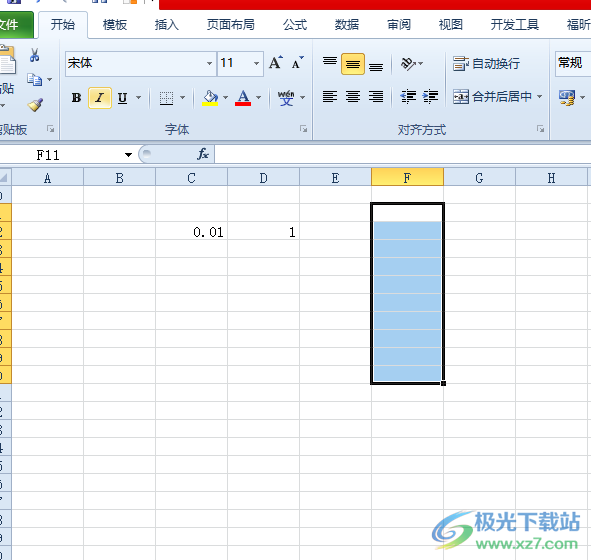
方法步驟
1.用戶在電腦桌面上打開excel軟件,并來到表格的編輯頁面上選中一列單元格來進行設置
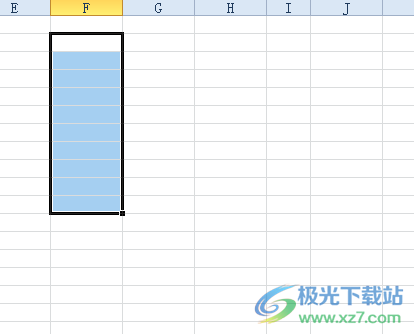
2.接著在頁面上用鼠標右鍵點擊單元格,將會彈出右鍵菜單,用戶選擇其中的設置單元格格式選項
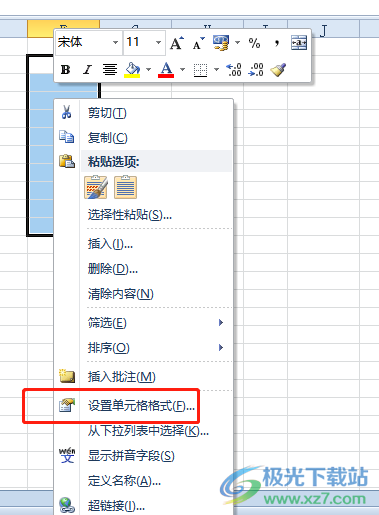
3.在打開的單元格格式窗口中,用戶在默認的數字選項卡中將選項卡切換到文本選項卡上
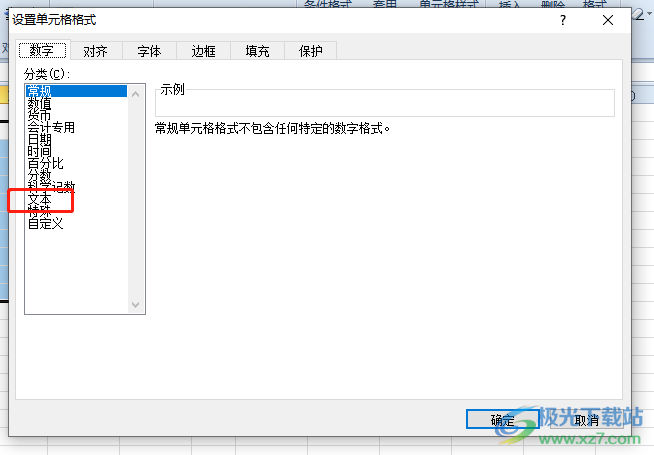
4.設置成功后按下窗口右下角的確定按鈕就可以了成功顯示0開頭的數據了
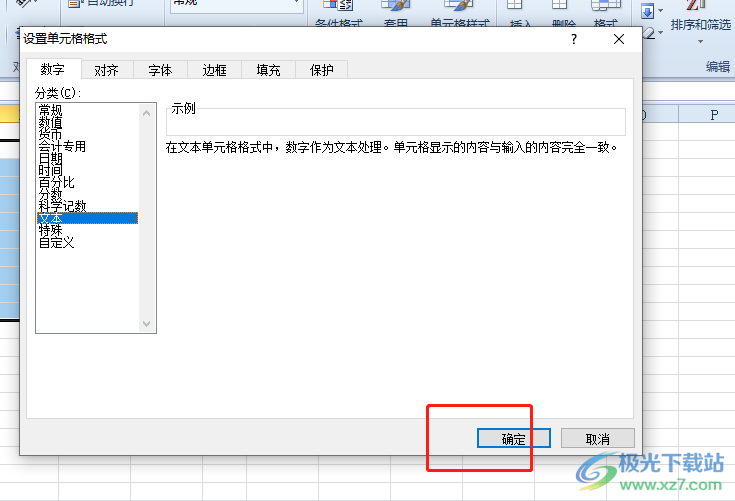
5.這時回到編輯頁面上用戶輸入0開頭的數據并按下回車鍵即可成功顯示出來
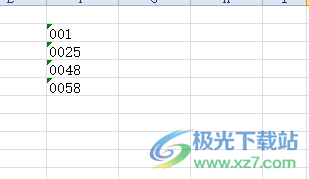
6.但是可以看到帶有綠色小箭頭,用戶點擊綠色箭頭,在彈出來的選項卡中選擇忽略錯誤或是轉換為數字即可取消綠色箭頭
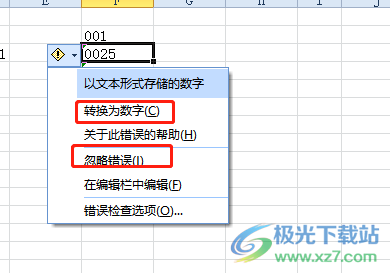
7.或者用戶在上方的fx方框中輸入英文引號'的0開頭數據并按下回車按鈕
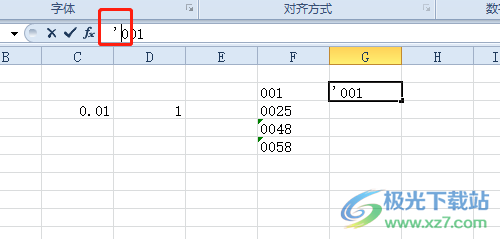
8.此時的編輯頁面上,就會成功顯示出0開頭的數據了,如圖所示
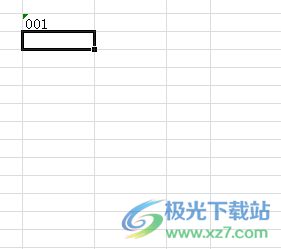
以上就是小編對用戶提出問題整理出來的方法步驟,用戶從中知道了大致的解決過程為點擊設置單元格格式——文本——確定——fx方框中輸入帶有英文引號的0開頭數字這幾步,方法簡單易懂,感興趣的用戶快來看看小編整理出來的教程吧,一定可以解決好大家的問題。

大小:60.68 MB版本:1.1.2.0環境:WinAll, WinXP, Win7
- 進入下載
相關推薦
相關下載
熱門閱覽
- 1百度網盤分享密碼暴力破解方法,怎么破解百度網盤加密鏈接
- 2keyshot6破解安裝步驟-keyshot6破解安裝教程
- 3apktool手機版使用教程-apktool使用方法
- 4mac版steam怎么設置中文 steam mac版設置中文教程
- 5抖音推薦怎么設置頁面?抖音推薦界面重新設置教程
- 6電腦怎么開啟VT 如何開啟VT的詳細教程!
- 7掌上英雄聯盟怎么注銷賬號?掌上英雄聯盟怎么退出登錄
- 8rar文件怎么打開?如何打開rar格式文件
- 9掌上wegame怎么查別人戰績?掌上wegame怎么看別人英雄聯盟戰績
- 10qq郵箱格式怎么寫?qq郵箱格式是什么樣的以及注冊英文郵箱的方法
- 11怎么安裝會聲會影x7?會聲會影x7安裝教程
- 12Word文檔中輕松實現兩行對齊?word文檔兩行文字怎么對齊?
網友評論